Hvis du ikke får lyd gjennom lydenheten, kontrollerer du følgende:
-
Lydenheten er koblet til riktig.
-
Kontroller at datamaskinens enhetsdrivere er oppdatert.
-
Hvis det er fysisk skade på enheten, eller hvis problemet vedvarer etter omstart av datamaskinen, kan du prøve å bruke en annen enhet.
-
Kontroller at enheten du bruker, er optimalisert for Lync 2010. Hvis du vil ha en liste over optimaliserte enheter, kan du se Telefoner og enheter for Microsoft Lync 2010.
Kontroller at enheten du bruker, er valgt i lydenhets-Innstillinger i Lync. Åpne Lync, og klikk lydenhetsmenyen nederst til venstre i hovedvinduet i Lync, og velg deretter lydenheten du vil bruke til Lync-anropene.
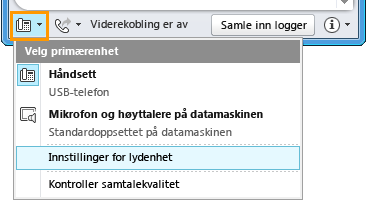
Før du foretar eller mottar et annet anrop, er det viktig at du kontrollerer lydkvaliteten på den valgte enheten. Gjør følgende for å kontrollere lydkvaliteten:
-
Klikk menyen for lydenhet nederst til venstre i hovedvinduet i Lync

-
Klikk kontroller samtalekvalitet-knappen for å foreta et testanrop og høre hvordan du høres ut ved hjelp av den valgte enheten.










